Casio YA-D30 Manuel d'utilisation
Page 8
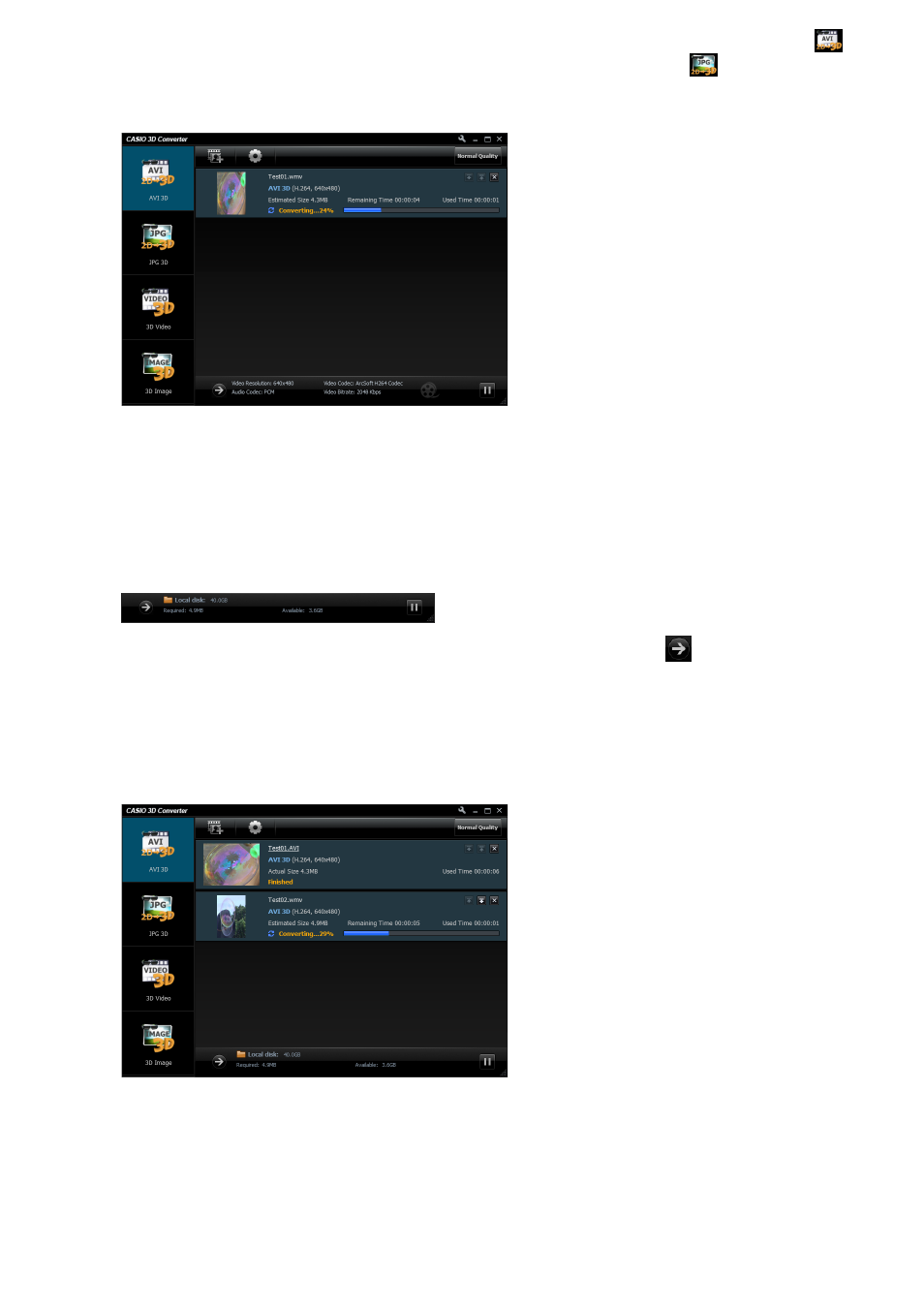
8
3.
Si le fichier original est un fichier film, déposez-le dans l’icône de dispositif
.
Si c’est un fichier photo, déposez-le dans l’icône de dispositif
.
z Les informations concernant le fichier et une vignette du fichier apparaissent dans la fenêtre et
la conversion commence.
z Selon le type de fichier que vous convertissez, le fichier obtenu est sauvegardé par défaut
dans un des dossiers indiqués ci-dessous, à l’intérieur du dossier « Documents » de
l’utilisateur actuel.
Vous pouvez accéder au dossier de sauvegarde en cliquant sur « Local disk » au bas de la
fenêtre.
Si vous ne voyez pas « Local disk » au bas de la fenêtre, cliquez sur
.
4.
Répétez les points 2 et 3 autant de fois que nécessaire pour convertir tous les
fichiers souhaités.
z Si tous les fichiers devant être convertis sont de même type (film ou photo), vous pouvez les
déposer tous ensemble dans l’icône de dispositif approprié. Tous les fichiers seront ajoutés à
la liste de fichiers et convertis l’un à la suite de l’autre.
z Vous pouvez lire un fichier converti en cliquant sur sa vignette. Pour le détail sur la lecture d’un
fichier converti, reportez-vous à « Lecture de fichiers 3D » (page 14).
Fichier film
: CASIO 3D Converter\AVI 3D\
Fichier photo: CASIO 3D Converter\JPG 3D\